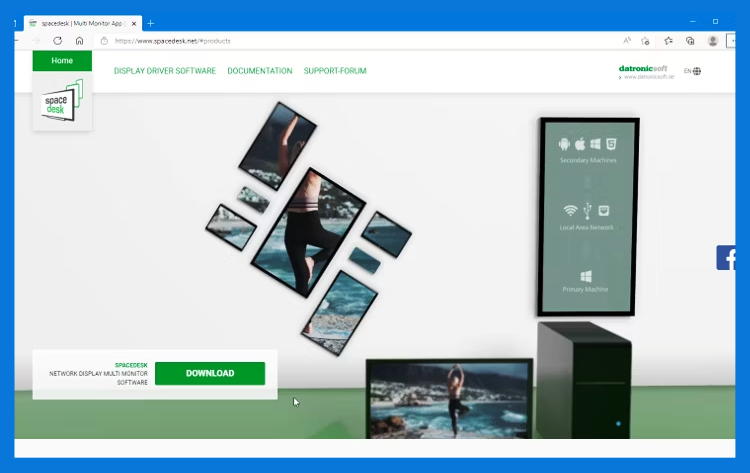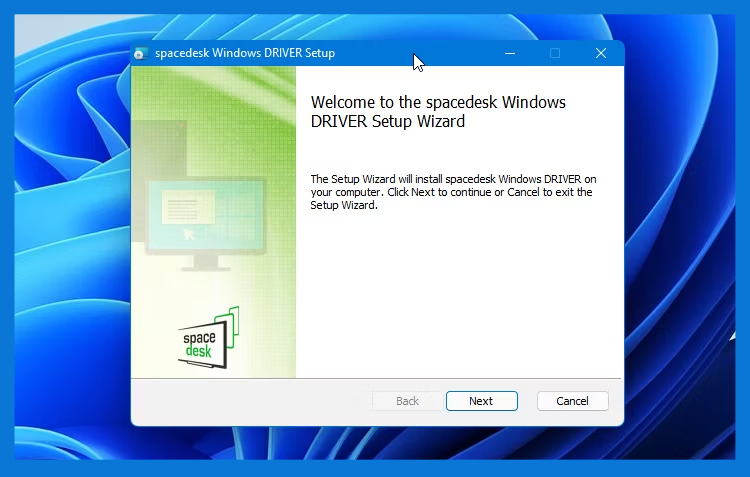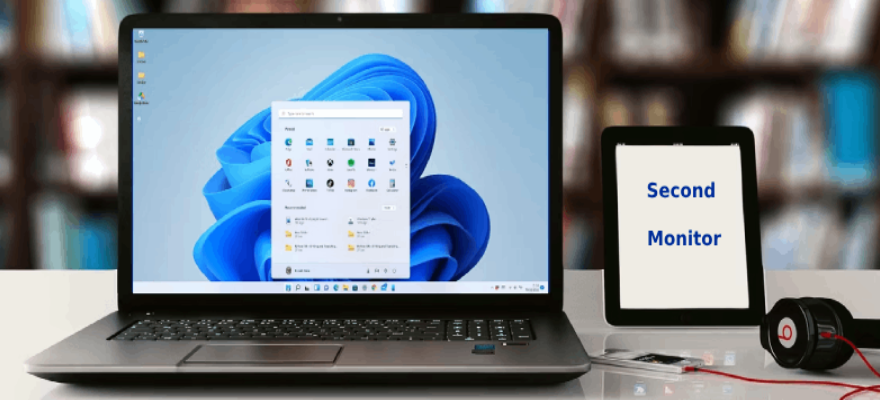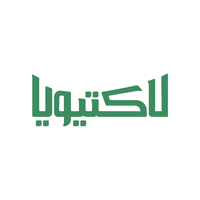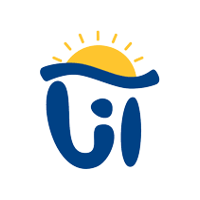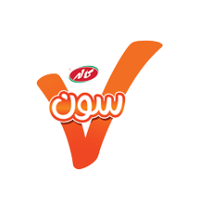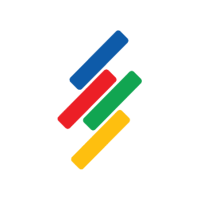نوشته شده توسط : Malihe Mokhtari |
یکشنبه, 15 بهمن 1402
| مطالعه : 5 دقیقه
در صورتی که برای انجام کار خود نیاز به صفحه نمایشگر دوم دارید اما قصد خرید مانیتور و یا فضایی برای قرار دادن آن ندارید، میتوانید جهت انجام این کار از تبلت و یا گوشی اندرویدی خود استفاده کنید. در این مقاله روش استفاده از این ترفند به صورت کامل و گام به گام توضیح داده شده است.
نصب نرمافزار Space Desk بر روی ویندوز
در ابتدا میبایست، نرم افزار Space Desk را به منظور نصب روی ویندوز، دریافت نمایید. برای دانلود این نرم افزار میتوانید به وبسایت www.Spacedesk.net مراجعه نمایید.
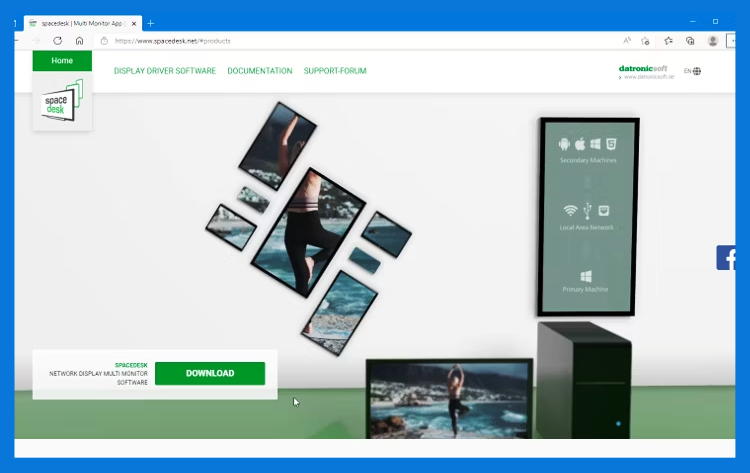
(تصویر 1)
در این صفحه (تصویر 1)، بر روی گزینه دانلود کلیک نموده و سپس نسخه مورد نظرتان را انتخاب نمایید. در حال حاضر در این سایت نسخههای ویندوز 10 و 11 این برنامه برای سیستمهای 32 و 64 بیتی موجود است.
نکته: برای بررسی نمودن مشخصات ویندوز خود از مسیر Settings > System > About استفاده نمایید.
پس از دانلود نسخه متناسب با سیستم خود، بر روی برنامه دانلود شده دوبار کلیک نموده و آن را اجرا نمایید. EULA را بپذیرید و مسیر نصب را بررسی و انتخاب کنید. سپس بر روی گزینه Install کلیک کنید تا نرمافزار Spacedesk نصب شود.
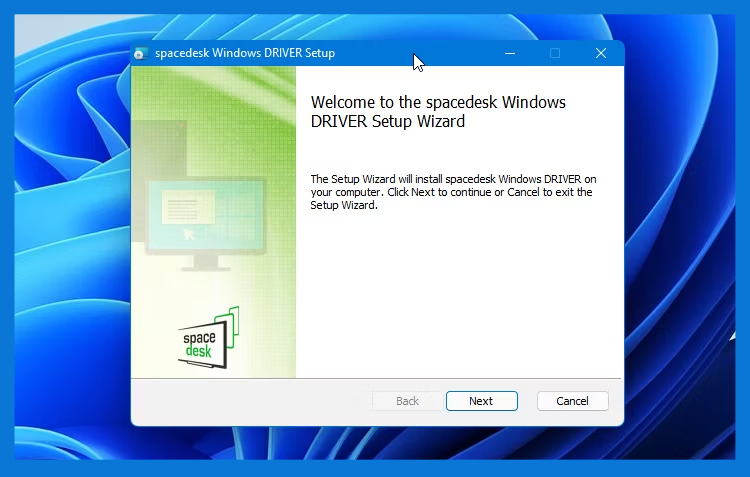
(تصویر 2)
نیاز است پیش از استفاده از این برنامه، آن را به فهرست استثنائات آنتی ویروس و همچنین FireWall خود اضافه کنید. جهت انجام این کار پس از مراجعه به تنظیمات آنتیویروس، فایل spacedesk.exe را انتخاب کنید.
نصب نرمافزار Spacedesk بر روی تبلت و یا گوشی اندروید
برنامه Spacedesk را از Google Play Store دانلود نمایید و بر روی تبلت و یا گوشی اندرویدی که قرار است به عنوان صفحه نمایشگر دوم استفاده شود نصب نمایید. این برنامه با نسخه اندروید ۴.۱ و بالاتر سازگار است و با توجه به این موضوع، احتمالاً مشکلی برای استفاده از آن نخواهید داشت.
پس از نصب اپلیکیشن، برای استفاده از تبلت یا گوشی خود به عنوان مانیتور میتوانید از Wi-Fi یا کابل USB استفاده کنید.
نحوه تبدیل تبلت یا گوشی به صفحه نمایشگر دوم با استفاده از Wi-Fi
اتصال به صفحه نمایشگر دوم با استفاده از شبکه بیسیم در صورتی که از Wifi قدرتمند و با ثباتی استفاده میکنید، بهترین انتخاب است. زیرا با استفاده از این روش قادر خواهید بود تبلت و یا گوشی را در هر جایی که تمایل دارید قرار دهید و به آسانی آن را شارژ نمایید. برای اتصال از این روش، مراحل ذیل را انجام دهید:
1- مطمئن شوید که نرم افزار Space Disk روی ویندوز شما در حال اجراست. برای حصول اطمینان، میتوانید با استفاده از منوی استارت وارد اپلیکیشن شوید.
2- نرم افزار Spacedesk به نحوی تنظیم شده است که هنگام روشن نمودن کامپیوتر، به طور خودکار اجرا شود. اگر احیانا این گزینه را غیرفعال نمودهاید، میتوانید آن را از لیست برنامههای اصلی در منوی استارت مجددا راه اندازی کنید.
3- اپلیکیشن SpaceDisk را روی تبلت و یا گوشی اندروید خود باز نمایید. چند ثانیه صبر نمایید تا فهرست دستگاههای در دسترس را پیدا کند.
(تصویر 2)
4- بعد از ظاهر شدن نام کامپیوتر ویندوزی روی لیست اتصالات، برای تبدیل تبلت و یا گوشی به مانیتور آن را لمس کنید تا بعد از چند ثانیه، تبلت یا گوشی اندروید به صفحه نمایشگر دوم ویندوز تبدیل شود.
لازم به ذکر است، در ابتدا صفحه نمایشگر دوم نیز دقیقا تصویر نمایشگر اول را خواهد داشت. برای گسترده نمودن صفحه نمایش روی دو دستگاه، روی دسکتاپ راست کلیک کرده و به Display Settings بروید. در این قسمت گزینه Extend these displays را فعال نمایید.
پس از اتصال، نمایشگر دوم به صورت مجازی در سمت راست مانیتور اصلی قرار میگیرد؛ یعنی برای انتقال پنجرهها و کارهای خود به این مانیتور باید آنها را به سمت راست بکشید.
نحوه تبدیل تبلت یا گوشی به صفحه نمایشگر دوم با استفاده از کابل USB
در صورتی که به شبکه Wifi قدرتمند و پرسرعتی دسترسی ندارید، اتصال به نمایشگر دوم با استفاده از کابل USB بهترین انتخاب است. برای استفاده از تبلت یا گوشی به عنوان مانیتور با کابل باید قابلیت USB Tethering را در اختیار داشته باشید.
مراحل اتصال:
1- گوشی یا تبلت اندروید خود را از طریق کابل USB به سیستم ویندوزی خود متصل کرده و دسترسیهای لازم استفاده از Data را به آن بدهید.
2- تنظیمات دستگاه Android را باز کنید و به Connections > Mobile Hotspot and Tethering بروید. گزینه USB Tethering را فعال کنید. اگر آن گزینه را نمیبینید، دستگاه شما امکان اتصال از طریق USB را ندارد.
3- در گوشی و یا تبلت خود، اپلیکیشن Spacedesk را باز نموده و در فهرست اتصال، کامپیوتر خود را انتخاب نمایید. در صورتی که فهرست اتصال را مشاهده نمیکنید، برای تبدیل نیاز است با لمس دکمه + در رابط کاربری نرمافزار، آدرس IP کامپیوتر خود را به صورت دستی وارد نمایید. در ادامه نحوه پیدا نمودن IP ویندوز توضیح داده خواهد شد.
نحوه پیدا نمودن IP کامپیوتر ویندوز 10 و 11
- با استفاده از منوی استارت به بخش Setting بروید
- بر روی گزینه Network and internet کلیک کنید
- در پنل سمت چپ، Wi-Fi یا Ethernet را انتخاب نمایید.
- بر روی اسم شبکه یا اتصال خود کلیک کنید.
- کمی به پایین پیمایش نموده و بر روی Properties کلیک کنید.
- جهت اطلاع از IP، اطلاعات بخش IPv4 را مطالعه کنید.
پس از انجام مراحل ذکر شده، صفحه نمایش گوشی یا تبلت دقیقا صفحه نمایشگر کامپیوتر ویندوزی را نمایش خواهد داد و در حقیقت یک کپی از آن خواهد بود. اکنون برای تبدیل نمایشگر دوم به صفحهای مجزا، روی دسکتاپ راست کلیک کرده و به Display Settings بروید. سپس در این قسمت گزینه Extend these displays را فعال نمایید.
منابع